Cara menambahkan efek pada video di Mac
Untuk menambahkan efek yang menakjubkan di video anda, Wondershare UniConverter untuk Mac memungkinkan penyesuaian dan pengubahan kecerahan, kontras, dan saturasi dari video. Opsi untuk Deinterlance filter video the file and video enhancement can also be done here. It also provides over 60 untuk membuat efek spesial untuk video Mac anda.
Cara edit video di Mac-Wondershare UniConverter (Mac) Petunjuk Pengguna
Step 1Tambahkan video yang ingin diberikan efek.
Untuk memulai, unduh, pasang dan jalankan Wondershare UniConverter di Mac anda. Pilih Editor di antarmuka Home. Lalu klik bagian Effect untuk membuka jendela pengaturan Effect.
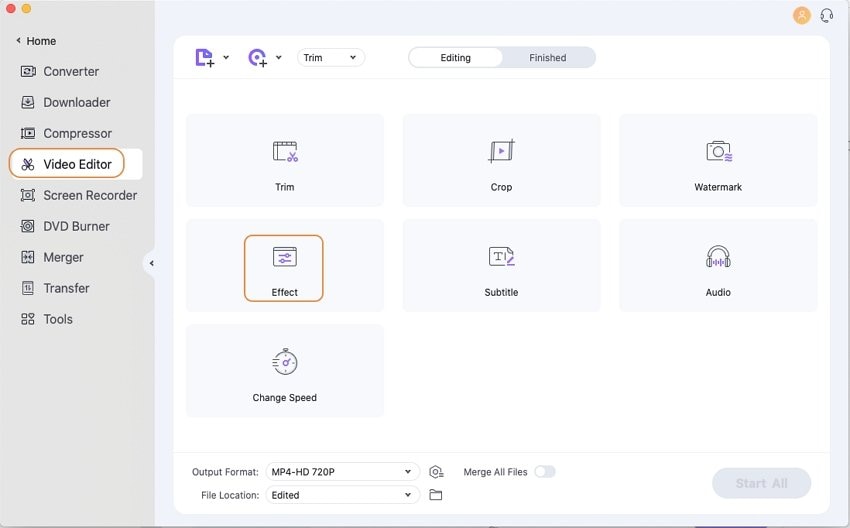
Step 2Berikan filter dan sesuaikan efek video dan kecepatan video.
Pada jendela yang muncul, gerakkan penggeser untuk menyesuaikan kecerahan, kontras, dan saturasi video. Pilih Deinterlace sesuai kebutuhan. Untuk meningkatkan efek video, anda dapat memilih opsi Auto Enhance.
Dibawah bagian Filters, tersedia 51 tipe filter yang berbeda untuk dipilih. Anda dapat meninjau efek dan perubahan yang anda buat secara langsung pada jendela Output Preview.
Catatan: Jika terdapat beberapa file yang membutuhkan efek yang sama, klik tombol Apply to All.
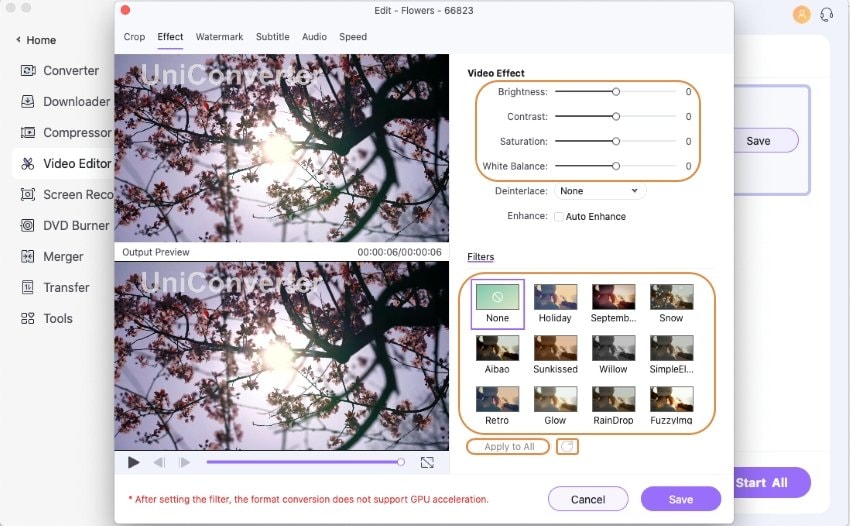
Dan anda dapat mempercepat video dengan mengklik tab Speed, yang menyediakan kecepatan 1.25X, 1.5X, dan 2X.
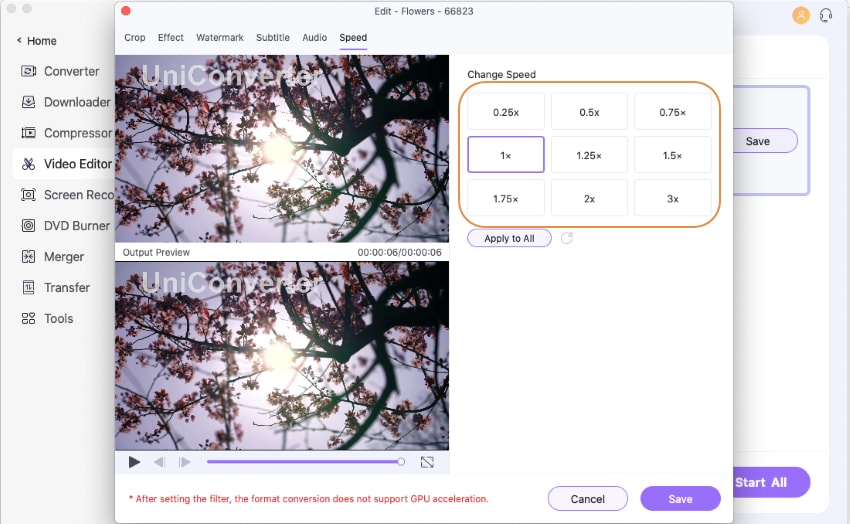
Terakhir, klik tombol Save untuk menyimpan semua pengaturan yang telah anda buat. Ikon Reset akan mengembalikan video ke pengaturan awal.
Step 3Simpan efek dan konversi video di Mac.
Pada antarmuka utama, pilih format hasil video dari tab Output Format: Terakhir, klik tombol Start All untuk memulai konversi video dan menyimpan semia efek. Setelah proses selesai, anda dapat menemukan video yang tersimpan di tab Finished.
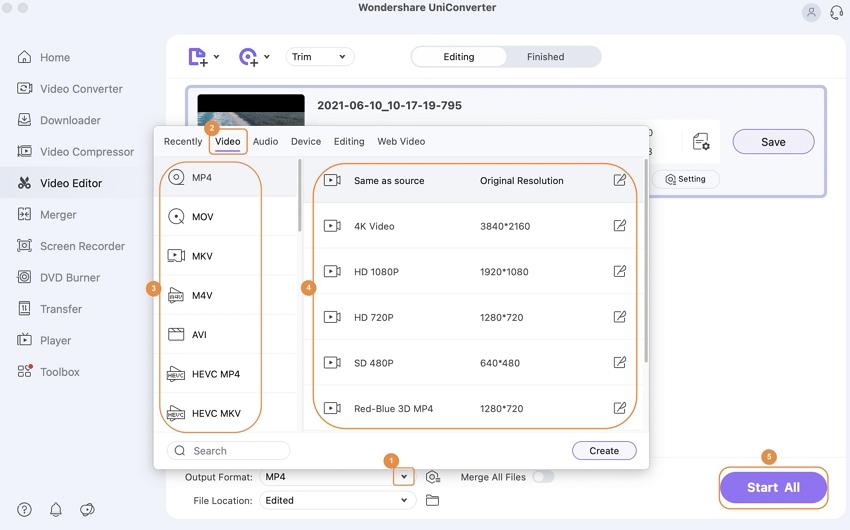

 print
print